相信用户在日常的工作中都会遇到制作工作总结、成果报告等文件,为了清晰直观的显示出来,用户可以在ppt软件中来完成制作任务,在ppt软件中的功能是很强大的,能够为用户带来不错的使用体验,例如其中的动画功能,就可以将复杂的信息简单直观的显示出来,为用户带来了许多的便利和好处,当用户在ppt软件中插入了图片后,想要把图片对称反过来,却不知道怎么来操作实现,其实这个问题是很好解决的,用户直接在图片工具中找到旋转选项,接着根据自己的需求来选择垂直翻转或是水平翻转这两个选项即可解决问题,详细的操作过程是怎样的呢,接下来就让小编来向大家分享一下ppt把图片对称反过来的方法教程吧,希望用户能够喜欢。
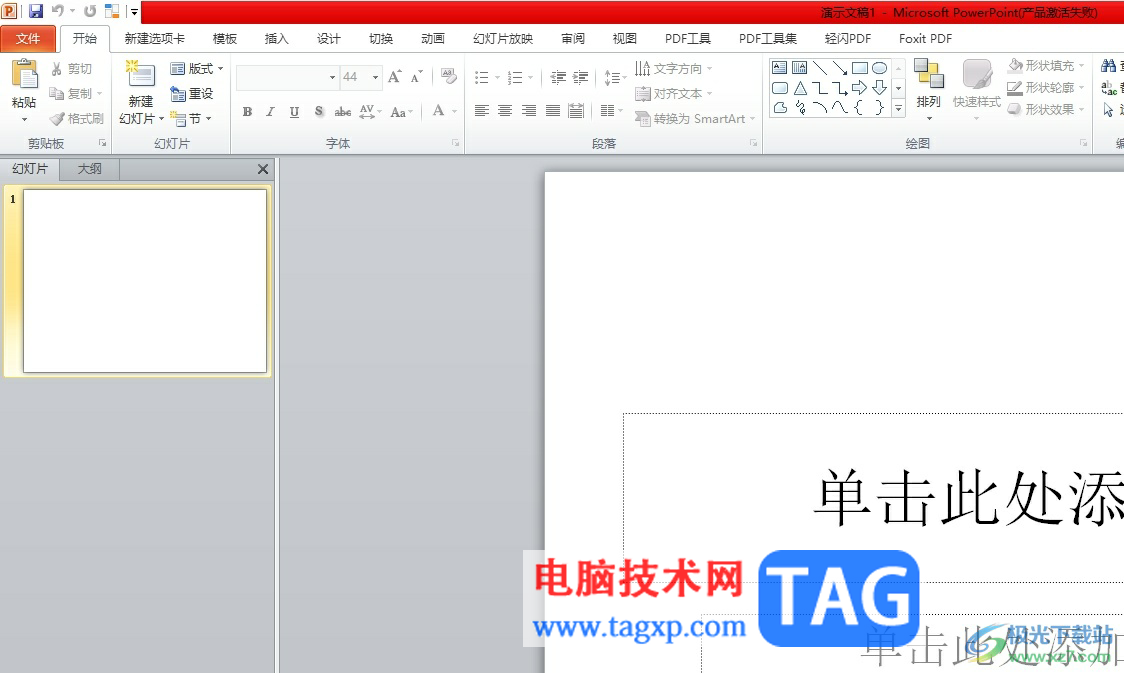
1.用户在电脑上打开ppt软件,并进入到编辑页面上来插入图片
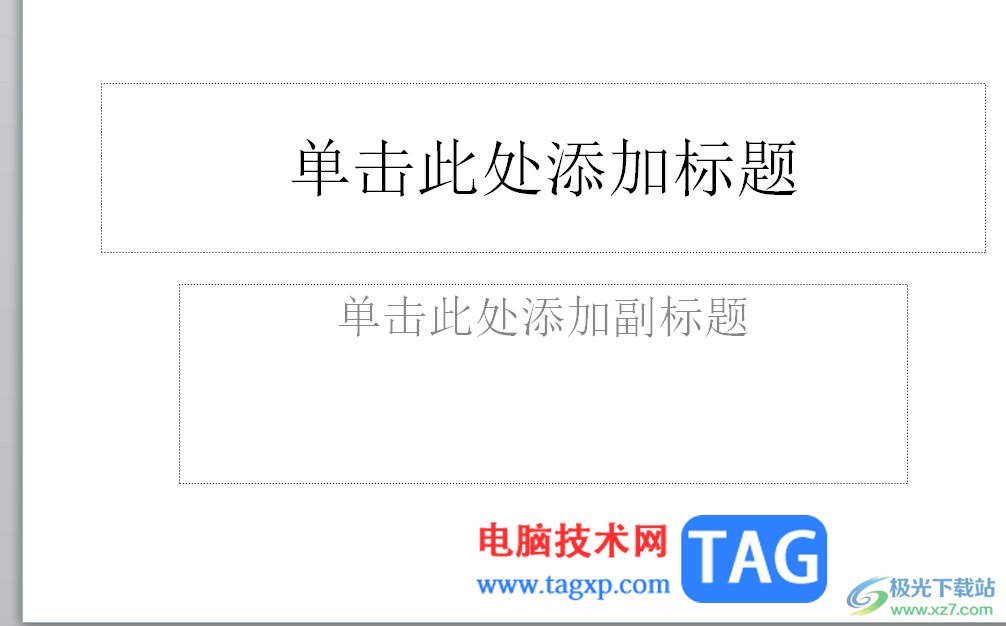
2.在页面上的菜单栏中点击插入选项,将会显示出相关的选项卡,用户选择其中的图片选项
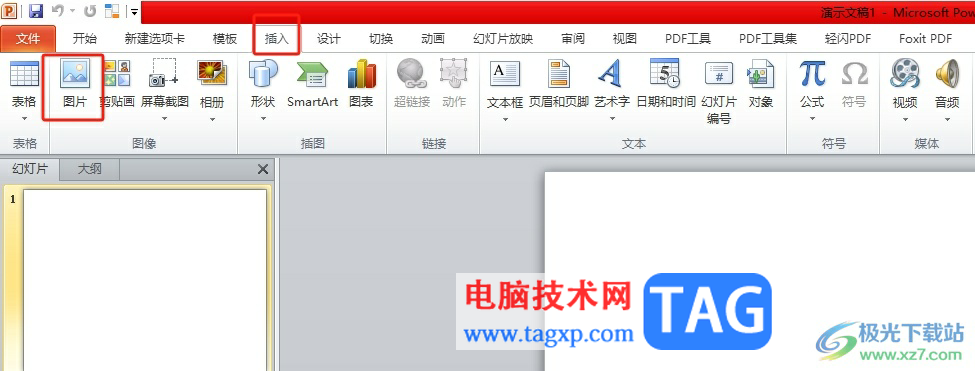
3.进入到文件夹窗口中,用户按照自己的需求来选择图片后按下打开按钮
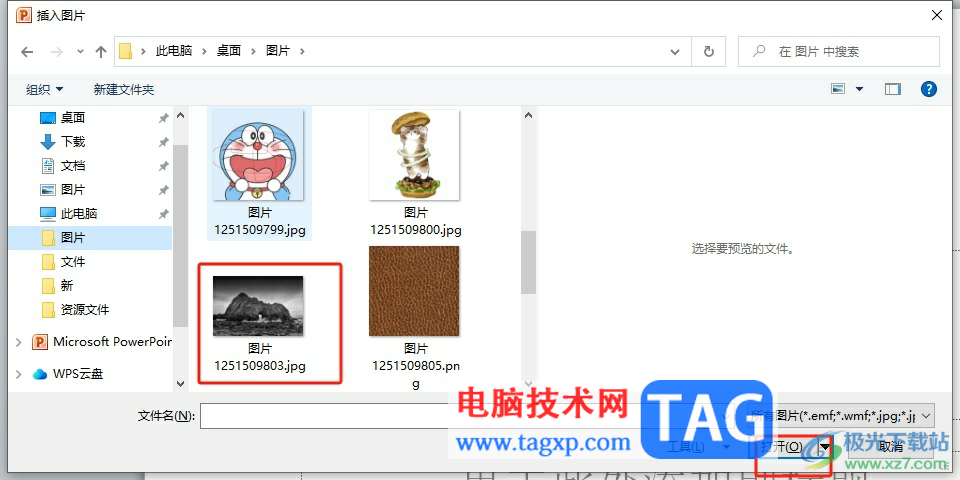
4.这时用户在页面上可以看到成功插入的图片,然后点击菜单栏中的图片工具的格式选项,在显示出来的选项卡中,用户选择旋转选项
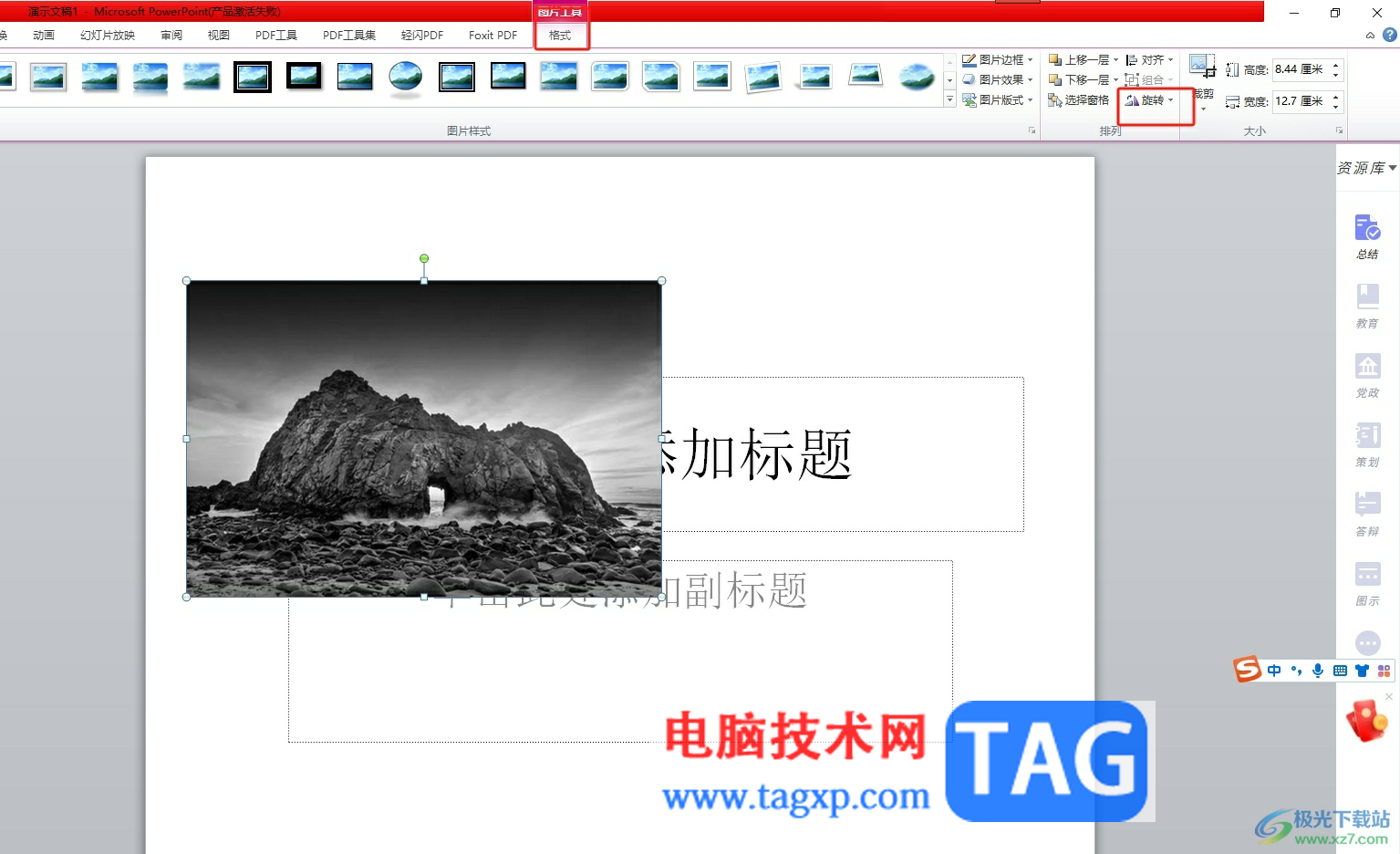
5.用户可以看到弹出来的下拉选项卡,按需选择其中的垂直翻转或水平翻转选项即可解决问题
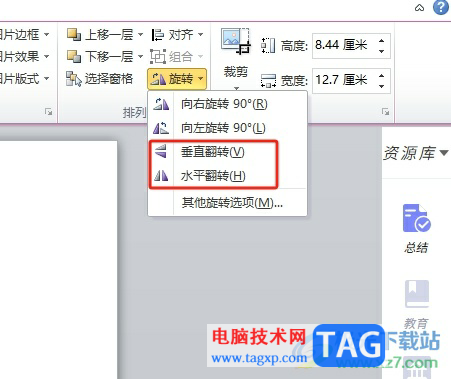
6.如图所示,用户可以看到页面上插入的图片成功实现了镜像对称

以上就是小编对用户提出问题整理出来的方法步骤,用户从中知道了大致的操作过程为插入图片——点击图片工具——选择旋转——垂直翻转或是水平翻转这几步,方法简单易懂,因此有需要的用户可以按着这些步骤操作起来即可,快来试试看吧。
 FastStone Capture怎么不截取鼠标指针-不截取
FastStone Capture怎么不截取鼠标指针-不截取
用FastStone Capture进行截图的时候,如果鼠标正好在被截取的范围......
 Windows10 KB5000850现在推出并进行了改进
Windows10 KB5000850现在推出并进行了改进
Windows 10版本1909的本月可选更新现已推出。与往常一样,Microso......
 软硬件冲突排查:电脑出现故障时如何检
软硬件冲突排查:电脑出现故障时如何检
电脑出现故障时,许多用户往往首先考虑的是硬件问题。其中,......
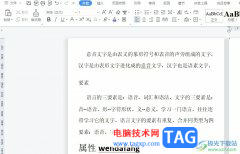 wps文档将表格用斜线一分为三的教程
wps文档将表格用斜线一分为三的教程
作为一款专业的办公软件,wps软件为用户带来了许多的便利,让......
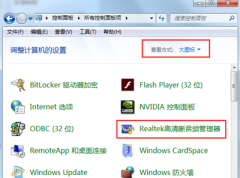 realtek高清晰音频管理器设置耳机方法
realtek高清晰音频管理器设置耳机方法
realtek高清晰音频管理器是管理电脑声音的重要核心,如果realt......

PowerPoint演示文稿是一款非常好用的办公软件,在其中我们可以非常轻松地编辑和制作PPT。在PPT中插入图片等其他元素后,我们还可可以在自动出现的相应工具下对元素进行编辑和处理。如果我...

一份 PPT演示文稿,如果需要根据观众的不同有选择地放映,可以通过自定义放映方式来达到。 1、 执行 幻灯片放映自定义放映 命令,打开自定义放映 对话框。 2、单击其中的 新建按钮...
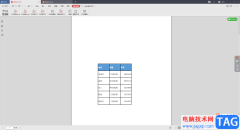
相信小伙伴们对WPSPDF文档编辑工具有一定的了解,平时我们在编辑文档的时候,有时候需要将PDF文档进行转换的情况,比如转换成Word文档、PPT文档以及Excel表格的情况,那么就可以直接通过WP...
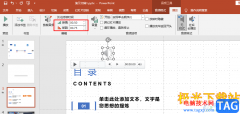
PPT是一款拥有超多功能,可以满足我们对于幻灯片编辑各种需求的程序。在使用PPT的过程中,有的小伙伴可能会需要在幻灯片中添加背景音乐,并将音乐设置为淡入淡出,使幻灯片整体呈现出更...

ppt软件的上班族经常接触到的一款办公软件,ppt软件可以将文字内容更加生动有趣的显示出来,给用户带来了许多的便利,并且深受用户的喜爱,当用户在编辑演示文稿时,需要在幻灯片中添加...

很多小伙伴之所以喜欢使用PPT程序来对演示文稿进行编辑,就是因为在PPT中,我们可以对幻灯片中的内容进行设置以及增减。有的小伙伴想要给幻灯片中的图片添加三维旋转效果,但又不知道该...
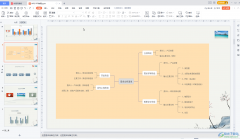
WPSPPT是一款非常受欢迎的幻灯片制作软件,在其中我们可以使用各种智能化的功能快速完成幻灯的编辑与制作。如果我们在WPSPPT中完成幻灯片的制作后,希望设置幻灯片自动循环放映,小伙伴们...
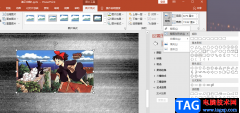
很多小伙伴在选择编辑演示文稿的软件时都会将PPT程序放在首选,因为PPT中的功能十分的丰富,我们可以在PPT中使用工具给幻灯片添加图表、图片或是艺术字等内容,对于添加的内容,例如图片...
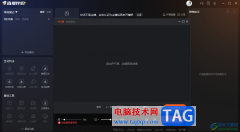
斗鱼直播伴侣在我们的日常生活中使用的机会非常的普遍,大家会通过这样的直播软件进行各种设置操作,比如当你想要在虎牙直播中进行播放PPT文件,那么就可以直接通过添加直播素材来源,...

PowerPoint演示文稿是一款非常好用的办公软件,很多小伙伴都在使用。在PowerPoint演示文稿中有时候我们会需要将幻灯片打印出来作为纸质版的资料使用。如果我们在PowerPoint演示文稿中需要打印备...

在各种幻灯片中我们都可以看到点击超链接后进行跳转的效果,比如我们可以设置点击超链接后跳转到指定页面,或者点击超链接后跳转到当前幻灯片的其他页等等。超链接在点击之前和点击之...

ppt软件的上班族经常接触到的一款办公软件,ppt软件可以将文字内容更加生动有趣的显示出来,给用户带来了许多的便利,并且深受用户的喜爱,当用户在编辑演示文稿时,需要在幻灯片中添加...

很多小伙伴在对演示文稿进行编辑时都会选择使用PPT程序,因为在PPT程序中,我们可以使用各种工具对幻灯片进行编辑。有的小伙伴在使用PPT程序编辑演示文稿的过程中想要使用图案来填充幻灯...
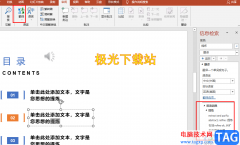
很多小伙伴在编辑演示文稿的过程中经常会遇到一些陌生的文字,当我们不知道幻灯片中文字的意思时,我们可以直接使用PPT中的翻译功能,将幻灯片中的文字进行翻译。在PPT中,我们只需要选...
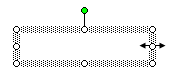
自定义动画是一个经常使用的操作,这一节我们来做一些练习,以便熟练掌握设置自定义动画的方法; 要求:插入5张幻灯片,每张一个文本框和一个动画效果,以练习四为文件名,保...